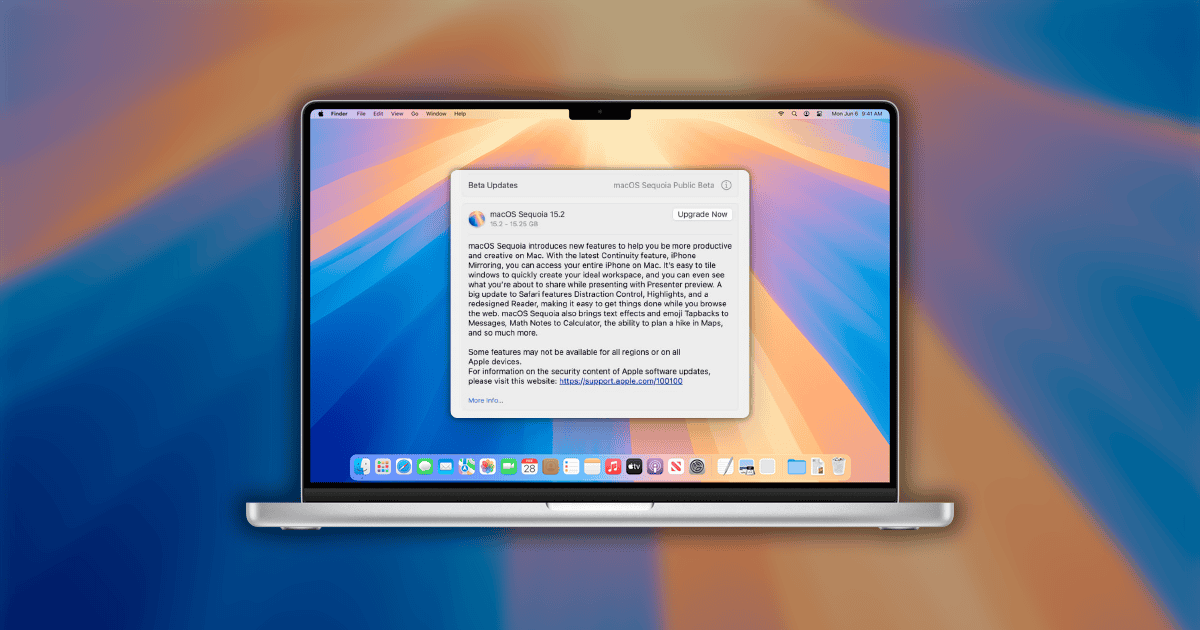Apple acaba de lanzar macOS 15.2, y esta vez, está repleto de nuevas funciones que valen la pena. Las últimas actualizaciones se sintieron… poco emocionantes, especialmente en comparación con iOS 18. El iPhone robó el protagonismo, y la Mac no vio mucho progreso en el espacio de la inteligencia artificial. Se sentía como si estuviéramos tratando de ponernos al día. Pero la espera finalmente vale la pena. Desde pequeños ajustes en la interfaz de usuario hasta un Siri más inteligente, esta actualización definitivamente vale la pena explorar. Aquí tienes todo lo que necesitas saber.
1. Inteligencia Apple
Como se esperaba, la Inteligencia Apple volvió a tomar protagonismo con varias nuevas funciones de inteligencia artificial. Algunas se trasladaron de iOS 18, mientras que otras acaban de debutar.
Describa Su Cambio: Vuelva a escribir secciones de texto basadas en su tono, público objetivo o mensaje previsto.
Archivos y Fotos de Referencia: Pida al nuevo Siri integrado con IA que haga referencia a imágenes y documentos directamente con indicaciones.
Límites Diarios: ChatGPT tiene un límite de uso, después del cual se le cambiará a un modelo de IA más básico. ChatGPT en sí mismo sigue siendo accesible, y puede cambiar a modelos de terceros si es necesario. Esto no debería afectarlo a menos que use mucho ChatGPT, en cuyo caso, es probable que ya tenga una cuenta.
2. Nuevo Siri
El nuevo Siri da un paso adelante con la integración de ChatGPT. Se superan las lagunas en las tareas en las que el asistente de Apple históricamente se quedaba corto. En lugar de simplemente dirigirte a resultados de búsqueda genéricos, Siri ahora se conecta al modelo de lenguaje de OpenAI para respuestas más inteligentes y detalladas. Por ejemplo, si le preguntas a Siri ideas para cenar basadas en lo que tienes en tu nevera, no solo te sugerirá sitios web de recetas, sino que te explicará recetas completas basadas en los ingredientes disponibles.
Para habilitar la integración de ChatGPT, vaya a Configuración > Inteligencia Apple y Siri, desplácese hasta Extensiones > ChatGPT y active Usar ChatGPT.
NOTA
La integración mejora las respuestas en el acto de Siri, pero no es un reemplazo de la aplicación independiente de ChatGPT. Todavía necesitarás la aplicación para tareas complejas como generar código, redactar artículos completos o crear imágenes generadas por IA. El soporte de ChatGPT de Siri se centra en la asistencia rápida y conversacional para consultas cotidianas.
3. Image Playground
El muy esperado Image Playground finalmente debuta en macOS. Al igual que en su plataforma iOS, puedes usarlo para crear imágenes generadas por IA mediante indicaciones de texto. Los estilos disponibles incluyen ilustración y animación, mientras que se espera que pronto llegue el boceto.
A simple vista, sus funciones no difieren de las de su contraparte de iOS. Sin embargo, la interfaz de usuario de macOS facilita ajustar las salidas, comparar iteraciones e integrar múltiples proyectos.
4. Búsqueda de Lenguaje Natural
La Inteligencia Apple renovó la función de búsqueda para Música y TV. En lugar de escribir títulos exactos, usa lenguaje natural. Por ejemplo, podrías decir “Buscar películas de acción de los 90” o “Reproducir el último álbum de Drake” y el sistema ajustará los resultados de la búsqueda en consecuencia.
La nueva función de búsqueda también admite variaciones locales en inglés. Ya sea que escribas “favoritos” o “favourites”, tu Mac se adaptará a tus preferencias de lenguaje regional.
5. Widget del Tiempo
El nuevo widget del Tiempo te brinda un acceso más rápido a los pronósticos. Solo haz clic en el icono de temperatura en la barra de menú para ver un desplegable de actualizaciones meteorológicas en tiempo real. Muestra las condiciones en y alrededor de tu área. Para los usuarios que cambian entre aplicaciones, es una adición pequeña pero útil. Te ahorrará tener que abrir otra app solo para ver el tiempo.
6. Importar y Exportar Datos desde Safari
Safari ahora puede importar y exportar datos (por ejemplo, marcadores, historial y contraseñas) desde o hacia navegadores de terceros. Es una solución sólida si alguna vez te has sentido atrapado en tu navegador actual porque no podías llevar contigo tu historial de navegación. En la barra de menú, haz clic en Safari > Archivo > Importar Desde o Exportar Datos.
7. Nuevo Acceso a Control de Misión
Ahora puedes ver el Control de Misión al arrastrar ventanas hacia la parte superior de la pantalla. Mostrará todas las ventanas abiertas para cambiar de aplicaciones más rápido. Aún puedes usar los comandos antiguos (es decir, Control + Flecha Arriba o deslizar hacia arriba con tres dedos en el trackpad), este atajo es más rápido.
Para habilitar, ve a Configuración > Escritorio y Dock > Arrastrar ventanas a la parte superior de la pantalla para entrar en Control de Misión.
8. Compartir AirPlay Específico de Ventana
AirPlay ahora te permite elegir ventanas o aplicaciones específicas para compartir en lugar de reflejar toda tu pantalla. Puedes aislar contenido mientras mantienes otras ventanas privadas.
El modo de Visualización Extendida también mejoró. Administra mejor las aplicaciones lado a lado convirtiendo televisores o monitores compatibles en espacios de trabajo adicionales de Mac.
9. Mejora en la Compartición de la Ubicación de Artículos de Encuentra Mi
Encuentra Mi introduce la compartición de ubicación temporal a través de enlaces. Es similar a cómo los miembros de la familia listados pueden ver la ubicación de tus dispositivos, pero en este caso, es solo temporal y puedes revocar el acceso en cualquier momento. Te resultará útil al buscar elementos perdidos.
10. Duplicación de iPhone Con el Punto de Acceso Activo
Finalmente puedes usar la Duplicación de iPhone incluso cuando el Punto de Acceso Personal está activo. Anteriormente, usar el punto de acceso desactivaba por completo la duplicación. macOS 15.2 te permite acceder a aplicaciones, notificaciones y pantallas mientras tu iPhone proporciona conectividad a Internet. Es particularmente útil para usuarios que dependen en gran medida de los Datos Celulares.